仿真系统对刀操作
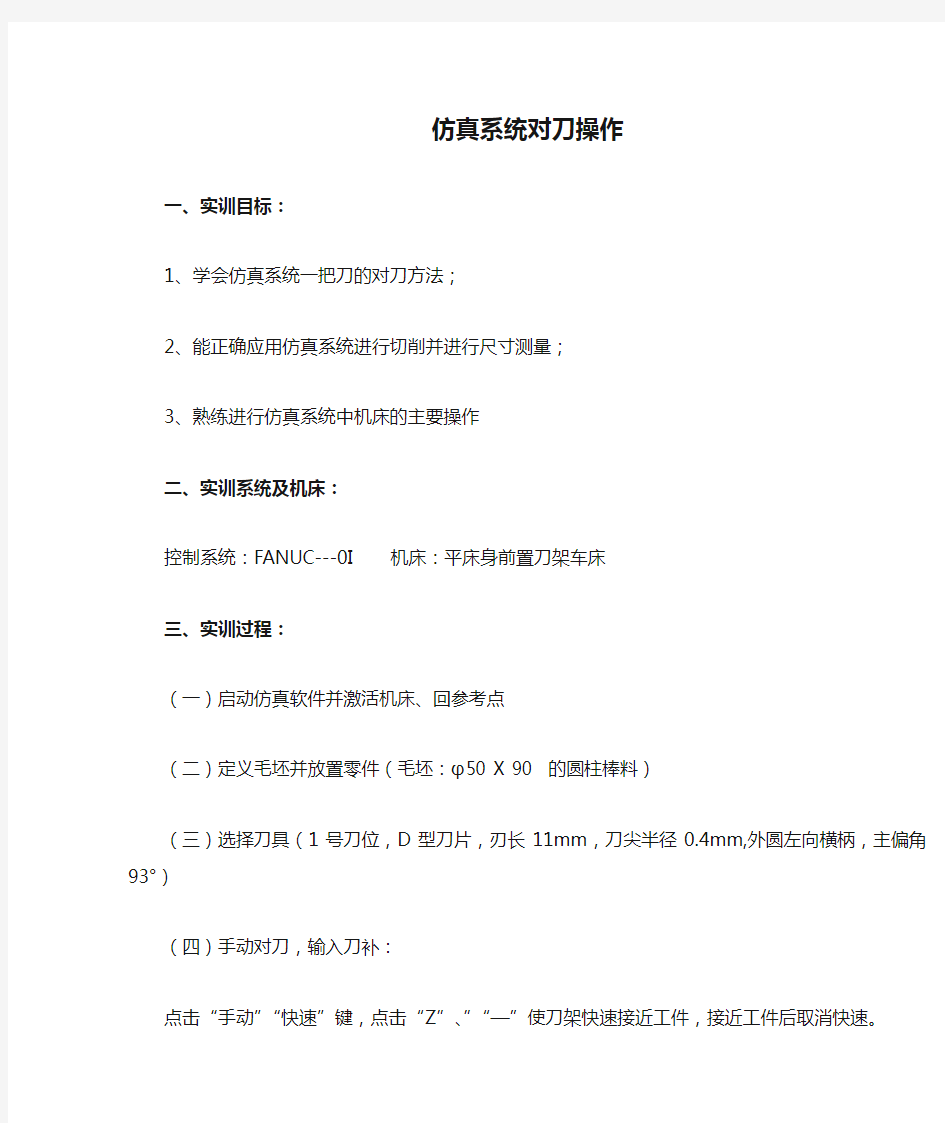

仿真系统对刀操作
一、实训目标:
1、学会仿真系统一把刀的对刀方法;
2、能正确应用仿真系统进行切削并进行尺寸测量;
3、熟练进行仿真系统中机床的主要操作
二、实训系统及机床:
控制系统:FANUC---0I 机床:平床身前置刀架车床
三、实训过程:
(一)启动仿真软件并激活机床、回参考点
(二)定义毛坯并放置零件(毛坯:φ50 X 90 的圆柱棒料)
(三)选择刀具(1号刀位,D型刀片,刃长11mm,刀尖半径0.4mm,外圆左向横柄,主偏角93°)(四)手动对刀,输入刀补:
点击“手动”“快速”键,点击“Z”、”“—”使刀架快速接近工件,接近工件后取消快速。
点击,使主轴正转,点击“Z”、”“—”“+”使刀具在Z向有合适的吃刀量。
点击“X”、“—”,使刀具X向进刀,切削端面,然后保持Z向位置不变,点击“X”、“+”使刀具沿X 向退出。点击(OFSETSETING)键输入刀补,如图1所示,点击“形状”软键如图2所示,选中01番号,输入“Z0”,点击“测量”软键,如图3所示,完成X向对刀。
图1 刀补界面
图2 刀补形状界面
图3 Z向刀补输入
移动刀架使刀具在X向有一定的吃刀量,使主轴正转,点击“Z”、“—”使刀具沿Z向移动,进行外圆切削,然后保持X向位置不变,Z向退出刀具。如图4所示
图4 X向对刀切削外圆
点击“测量”菜单,选择“剖面图测量”如图5所示。
2、进入数控加工仿真系统
方法一:点击“快速登录”直接进入,画面如图2所示
方法二:输入用户名和密码,再点击“确定”(考试方式下使用),进入仿真系统界面。(用户名为8位数字)
仿真系统界面上部第一行为菜单栏,包括文件、视图、机床、零件、塞尺检查、测量、互动教学、系统管理、帮助9个菜单;第二行为工具图标。
图2 数控加工仿真系统界面
3、系统和机床的选择
方法:点击菜单“机床”选中“选择机床”弹出“选择机床”对话框,如图3所示,在对话框中选择所使用的控制系统和机床类型,最后点击“确定”按钮完成系统和机床的选择。(本书控制系统以FANUC——0i,机床以车床——平床身前置刀架为例)
图3 选择机床对话框
(二)仿真系统界面组成及主要菜单功能
1、仿真系统界面组成:
系统界面有机床和机床面板两部分组成,机床面板又有右上角的数控系统面板和右下角的机床操作面板组成。界面最上部为系统菜单和图标栏。
图4 FANUC—0i车床操作标准面板
2、机床操作面板的使用:
(1)激活机床:
①点击“”启动键,此时“机床电机”和“伺服控制”指示灯变亮。
②点击“紧急停止”按钮,将其松开。
(2)回参考点:
①点击“回原点”键,使其灯亮;
②点击“快速”并依次点击“X”、“+”、“Z”、“+”使“X原点灯”、“Z原点灯”亮,完成回参考点。(3)手动移动刀架:
点击“手动”点击,点击,刀架向靠近卡盘方向移动,点击,刀架向远离卡盘方向移动,
点击,则刀架实现快速Z向移动。
点击,分别点击、,则刀架分别向靠近轴线和远离轴线的方向实现X向移动。
3、毛坯的装夹:
(1)定义毛坯:点击“零件”菜单,选择“定义毛坯”,弹出“定义毛坯”对话框如图5,在对话框中设置毛坯的形状及尺寸,完成后点击确定。
(2)放置零件:点击“零件”菜单,选择“放置零件”,弹出“选择零件”对话框,先选中定义的毛坯,
然后点击右下角的“安装零件”,利用调整零件在卡盘中的位置。(
可使零件调头)通常在仿真中应利用使毛坯向右移至最外端。
图5 定义毛坯对话框
4、刀具选择:
点击菜单“机床”选择“选择刀具”弹出选择刀具对话框如图6所示,可依次选择1到4号刀位上的刀具。如果选择钻头,则点击尾座上的刀位。选择刀具时,首先选择刀片,然后选择刀柄,如图7所示,选择刀尖角80°的C型刀片,外圆左向横柄,主偏角93°。选择完成后点击“确定”按钮所选刀具被安装到对应的刀位上。
图6 刀具选择界面
图7 刀具选择刀片、刀柄选择
(三)学生练习:
(1)熟悉软件的启动、机床的选择、机床的激活和回参考点;
(2)毛坯:φ50 X 90 的圆柱棒料,进行毛坯的定义与安装;
(3)刀具:1号刀位,D型刀片,刃长11mm,刀尖半径0.4mm,外圆左向横柄,主偏角93°。(4)手动移动刀架。
四、实训评价与总结:
对学生练习中的问题进行解答。
五、课后拓展:
熟悉数控操作面板中各功能键的含义。
斯沃数控仿真广数车床操作和编程
斯沃数控仿真广数车床操作和编程
目录 第一章斯沃数控仿真软件概述 (2) 1.1 斯沃数控仿真软件简介 (2) 1.2 斯沃数控仿真软件的功能 (2) 1.2.1 控制器 (2) 1.2.2功能介绍 (3) 第二章斯沃数控仿真软件操作 (5) 2.1 软件启动界面 (5) 2.1.1 试用版启动界面 (5) 2.1.2网络版启动界面 (8) 2.1.3单机版启动界面 (8) 2.2 工具条和菜单的配置 (9) 2.3 文件管理菜单 (9) 2.3.1机床参数 (13) 2.3.2刀具管理 (13) 2.3.3工件参数及附件 (15) 2.3.4快速模拟加工 (18) 2.3.5工件测量 (18) 2.3.6录制参数设置 (19) 2.3.7警告信息 (19) 第三章GSK980T操作 (23) 3.1 GSK980T机床面板操作 (23) 3.2 GSK980T数控系统操作 (25) 3.2.1 按键介绍 (26) 3.2.2 手动操作虚拟数控车床 (28) 第四章GSK980T车床编程 (41) 4.1坐标系统 (41) 4.2G代码命令 (41) 4.2.1G代码组及含义 (42) 4.2.2 G代码解释 (42) 4.3辅助功能(M功能) (57) 4.4例题 (58)
第一章斯沃数控仿真软件概述 1.1 斯沃数控仿真软件简介 南京斯沃软件技术有限公司开发FANUC、SINUMERIK、MITSUBISHI、广州数控GSK、华中世纪星HNC、北京凯恩帝KND、大连大森DASEN数控车铣及加工中心仿真软件,是结合机床厂家实际加工制造经验与高校教学训练一体所开发的。通过该软件可以使学生达到实物操作训练的目的,又可大大减少昂贵的设备投入。 斯沃数控仿真软件具有FANUC、SINUMERIK、MITSUBISHI、广州数控GSK、华中世纪星HNC、北京凯恩帝KND系统、大连大森DASEN编程和加工功能,学生通过在PC机上操作该软件,能在很短时间内掌握各系统数控车、数控铣及加工中心的操作,可手动编程或读入CAM数控程序加工,教师通过网络教学,可随时获得学生当前操作信息,根据学生掌握的情况进行教育,既节省了成本和时间,从而提高学生的实际操作水平。 1.2 斯沃数控仿真软件的功能 1.2.1 控制器 1.实现屏幕配置且所有的功能与FANUC工业系统使用的CNC数控机床一样。 2.实时地解释NC代码并编辑机床进给命令。 3.提供与真正的数控机床类似的操作面板。 4.单程序块操作,自动操作,编辑方式,空运行等功能。 5.移动速率调整, 单位毫米脉冲转换开关等。
宇龙数控车床仿真软件的操作
第18章宇龙数控车床仿真软件的操作 本章将主要介绍上海宇龙数控仿真软件车床的基本操作,在这一章节中主要以FANUC 0I和SIEMENS 802S数控系统为例来说明车床操控面板按钮功能、MDA键盘使用和数控加工操作区的设置。通过本章的学习将使大家熟悉在宇龙仿真软件中以上两个数控系统的基本操作,掌握机床操作的基本原理,具备宇龙仿真软件中其它数控车床的自学能力。 就机床操作本身而言,数控车床和铣床之间并没有本质的区别。因此如果大家真正搞清楚编程和机床操作的的一些基本理论,就完全可以将机床操作和编程统一起来,而不必过分区分是什么数控系统、什么类型的机床。 在编程中一个非常重要的理论就是在编程时采用工件坐标值进行编程,而不会采用机床坐标系编程,原因有二:其一机床原点虽然客观存在,但编程如果采用机床坐标值编程,刀位点在机床坐标系中的坐标无法计算;其二即使能得到刀位点在机床坐标系的坐标,进而采用机床坐标值进行编程,程序是非常具有局限性的,因为如果工件装夹的位置和上次的位置不同,程序就失效了。实际的做法是为了编程方便计算刀位点的坐标,在工件上选择一个已知点,将这个点作为计算刀位点的坐标基准,称为工件坐标系原点。但数控机床最终控制加工位置是通过机床坐标位置来实现的,因为机床原点是固定不变的,编程原点的位置是可变的。如果告诉一个坐标,而且这个是机床坐标,那么这个坐标表示的空间位置永远是同一个点,与编程原点的位置、操作机床的人都没有任何关系;相反如果这个坐标是工件坐标值,那么它的位置与编程原点位置有关,要确定该点的位置就必须先确定编程原点的位置,没有编程原点,工件坐标值没有任何意义。编程原点变化,这个坐标值所表示的空间位置也变化了,这在机床位置控制中是肯定不行的,所以在数控机床中是通过机床坐标值来控制位置。为了编程方便程序中采用了工件坐标值,为了加工位置的控制需要机床坐标值,因此需要将程序中的工件坐标转换成对应点的机床坐标值,而前提条件就是知道编程原点在机床中的位置,有了编程原点在机床坐标系中的坐标,就可以将工件坐标值转换成机床坐标值完成加工位置的控制,解决的方法就是通过对刀计算出编程原点在机床坐标系中的坐标。程序执行时实际上做了一个后台的工作,就是根据编程原点的机床坐标和刀位点在工件坐标系中的坐标计算出对应的机床坐标,然后才加工到对应的机床位置。 这是关于编程的最基本理论,所有轮廓加工的数控机床在编程时都采用这样的理论,无论铣床、车床、加工中心等类型的机床,还是FANUC、SIEMENS、华中数控、广州数控等数控系统,数控机床都必须要对刀,原理都是完全相同的,而对刀设置工件坐标系或刀补则是机床操作中的核心内容,如果大家搞清楚这些理论对机床操作将十分具有指导意义。 18.1 实训目的 本章主要使大家了解宇龙仿真软件车床的基本操作,熟悉并掌握FANUC 0I数控车床的操作界面,在此基础上过渡并熟悉SIEMENS 802S数控车床的界面和操作。 18.2 FANUC 0i数控车床
浅谈斯沃数控仿真软件在数控教学中的应用
中等职业学校专业骨干教师国家级培训 文章题目: 浅谈数控仿真软件在数控教学中的应用 姓名: 李小军 所在省市: 安徽省合肥市 所在单位: 安徽肥西花岗职业高级中学
浅谈数控仿真软件在数控教学中的应用(南京斯沃数控仿真软件) 摘要:数控加工仿真是利用计算机来模拟实际的加工过程,是验证数控加工程序正确性和切削过程的有力工具。随着数控加在机械制造业中的广泛应用,数控操作者的大量培训便成为迫切的问题。各职业技术学校紧扣市场需求,大力发展数控加工专业。为了缓解学生多、数控设备少的矛盾.很多职业学校利用仿真加工软件进行数控加工的编程和操作训练.这样不仅可迅速提高操作者的素质,而且安全可靠、费用低。另外应用数控加工模拟仿真软件,可以激发学生学习数控的积极性,来提高教学效果和实训效果,解决了实训中存在的一些问题。使实践教学达到事半功倍的效果。 关键词:数控技术;数控编程操作;仿真软件;数控实训 引言 随着现代技术的飞速发展,数控技术已经成为衡量制造业发展水平的重要标志之一,也是衡量一个国家综合国力的重要标志,是现代机械制造业的核心技术。由于数控技术在机械制造业中的重要性,国内一些高、中职院校陆续在机械专业开设了数控课程。但由于教学条件的限制,许多学校只能传授理论知识,而不能将理论付诸于实践。既不能培养学生的实际应用能力如数控编程能力、数控机床的操作能力及系统的维护能力,也不能培养学生数控技术的开发能力。这样培养出来的学生毕业后走上工作岗位不能很快地在数控技术的应用与开发方面独当一面。 数控机床科技含量高,品种繁多、价格较高,一台数控车床通常需十来万,数控铣床则一般需二三十万,而一台数控加工中心价格更高,少则几十万多则几百万。作为中职学校,就一个班五十人来说,则至少需投入同种机床10几台,才能展开正常的实训教学工作,所以投入至少上百万,同时数控机床的实训消耗多,成本高,比如刀具、工件材料的消耗,每生少则也需好几十元。所以数控机床的操作训练若完全依赖数控机床进行实作训练,即使是实力雄厚的培训院校和企业既无必要也无力承担起此种消耗与投入。因此探索一种新的数控加
车床对刀详细图解与手动编程-斯沃数控仿真软件
,FANUC OiT为车床,FANUC OiM为铣床。 右下方面板, 一、基础设置: 1、机床开关,程序保护,1行5 (第一行第5个按钮)归零,点X轴归零,Z 轴归零,右上面板出现 2、最上面的命令栏:机床操作,机床参数,设为前置刀架,四方刀架。 机床操作,刀具管理,或左边命令栏的图标,选中编号001,添加到刀盘,1号刀位。 如果再装一把刀,则需把刀架转过一个角度。JOG手动进给(1行6),再点(1行10) 3、上面第二行命令栏,可以显示机床,显示切削液,显示刀架,显示刀号。
二、开始对刀: 1、第二行命令栏,切换为二维显示, MDI手动输入方式(1行3),点右上角操作面板的程序,左边界面窗口,点MDI下面的按键, ,输入MO3S500,(M03为主轴正转,转速S为500r/min),回车换行,得到,插入 (点,可选择上下指令。输错编程字母就取消,删除,替换,选择 上下字母。) 2、回到右下面板。循环启动(5行2),JOG手动进给(1行6),点,再点 和,使车刀Z方向靠近工件;点,使车刀X方向靠近工件。如果觉得速度太慢,可点快速进给。 3、微调。点击右上面板,切换到坐标方式。回到右下面板,(1行8)手轮进给。 再点击机床界面左上角,,打开手轮界面,方向指向Z,倍率为X100。慢慢接近工件,观察右上面板的坐标,直到大概越过右端面0.5到1mm。再换X调节。
结果如图 4、在Z方向对刀,需试切一刀。Z方向保持不变,点,再,直到越过轴线(白线) 。再从X方向退出,。点右上面板,,点补正,然后形状,点把光标移动到Z向,输入Z0,,再点测量,Z轴对刀完成。 5、在X方向对刀。点,在切外圆,X方向不变,。再沿Z方向退出。停主轴,点。
数控加工仿真系统操作说明
数控加工仿真实验指导书
数控编程仿真实验要求 一、实验目的 “数控机床加工程序编制”(简称数控编程)课程,是机械和机电等各类专业本、专科教学计划中开设的一门应用性和实践性很强的专业课程。学好本课程,不仅要掌握数控编程的基本理论知识和编程方法,更重要的是要通过一定的实践教学,在实践教学中运用所掌握的机械加工工艺知识、数控编程的理论知识、数控编程的方法编制零件加工程序,并完成对零件的数控加工。采用仿真软件在计算机上进行模拟加工,是完成这一实践教学的有效手段。因此,在各专业本、专科“数控编程”课程的教学计划中均设有“仿真实验”这一实践教学环节。其实验的目的是: 1. 熟悉并学会运用计算机仿真技术,模拟数控车床、数控铣床完成零件加工的全过程; 2. 为后续的“数控编程实训”,实地操作数控机床进行数控加工,积累和打下操作技能训练的基础。 二、实验要求 1. 熟悉并掌握FANUC 0i系统仿真软件面板操作过程; 2. 按给定车削零件图样,编制加工程序,在计算机上运用仿真软件,进行模拟加工; 3. 按给定铣削零件图样,编制加工程序,在计算机上运用仿真软件,进行模拟加工; 4. 按实验内容,编写实验报告。 三、课时安排 四、实验报告编程内容 1. 简要叙述FANUC 0i系统仿真软件面板操作过程; 2. 按给定零件图样,编制的车削加工程序; 3. 按给定零件图样,编制的铣削加工程序。 五、指导书及联系题: 1. 数控加工仿真FANUC 0i系统面板操作简介 2. 仿真加工零件图样 2010年9月修订
宇龙数控加工仿真系统实验指导书 主要内容 ?基于FANUC 0i数控加工仿真系统的基本操作方法 ?基于FANUC 0i数控车床的仿真加工操作 ?基于FANUC 0i数控铣床的仿真加工操作 ? FANUC 0i数控加工仿真实验 1 宇龙数控加工仿真系统基本操作方法 1.1 界面及菜单介绍 1.1.1 进入数控加工仿真系统 进入宇龙数控加工仿真系统3.7版要分2步启动,首先启动加密锁管理程序,然后启动数控加工仿真系统,过程如下: 鼠标左键点击“开始”按钮,找到“程序”文件夹中弹出的“数控加工仿真系统”应用程序文件夹,在接着弹出的下级子目录中,点击“加密锁管理程序”,如图1.1(a)所示。 (a) 启动加密锁管理程序(b) 启动数控加工仿真系统(c) 数控加工仿真系统登录界面 图1.1 启动宇龙数控加工仿真系统3.7版 加密锁程序启动后,屏幕右下方工具栏中出现的图表,此时重复上面的步骤,在二级子目录中点击数控加工仿真系统,如图1.1(b)所示,系统弹出“用户登录”界面,如图1.1(c)所示。 点击“快速登录”按钮或输入用户名和密码,再点击“登录”按钮,即可进入数控加工仿真系统。 1.1.2 机床台面菜单操作 用户登录后的界面,如图1.2所示。图示为FANUC 0i车床系统仿真界面,由四大部分构成,分别为:系统菜单或图标、LCD/MDI面板、机床操作面板、仿真加工工作区。 1 选择机床类型
数控车仿真软件操作指导
数控车仿真软件操作指导
8、数控加工仿真系统 依次点击“开始→程序→数控加工仿真系统→数控加工仿真系统”(或双击桌面上的数控加工仿真系统快捷图标),系统将弹出如图1-38所示的用户登录界面。 图1-38 登录界面 单击“快速登录”进入仿真软件主界面,如图1-39所示。 仿真系统界面由以下三方面组成: ①菜单栏及快捷工具栏:(图形显示调节及其它快捷功能图标) ②机床显示区域:三维显示模拟机床,可通过视图选项调节显示方式。 ③系统面板区域:通过对该区域的操作,执行仿真对刀、参数设置及完成仿真加工。
图1-39 仿真软件主界面 (1)数控仿真软件的基本操作 ◆对项目文件的操作 1)项目文件的作用 保存操作结果,但不包括操作过程。 2)项目文件包括的内容 ①机床、毛坯、经过加工的零件、选用的刀具和夹具、在机床上的安装位置和方式; ②输入的参数:工件坐标系、刀具长度和半径补偿数据; ③输入的数控程序。 3)对项目文件的操作
①新建项目文件 打开菜单“文件\新建项目”;选择新建项目后,就相当于回到重新选择机床后的初始状态。 ②打开项目文件 打开选中的项目文件夹,在文件夹中选中并打开后缀名为“.MAC”的文件。注意:“.MAC”文件只有在仿真软件中才能被识别,因此只能在仿真软件中打开,而不能直接打开。 ③保存项目文件 打开菜单“文件\保存项目”或“另存项目”;选择需要保存的内容,按下“确认”按钮。如果保存一个新的项目或者需要以新的项目名保存,选择“另存项目”,内容选择完毕后输入另存项目名,“确认”保存。 保存项目时,系统自动以用户给予的文件名建立一个文件夹,所有内容均放在该文件夹中,默认保存在用户工作目录相应的机床系统文件夹内。 提示:在保存项目文件时,实际上是一个文件夹内保存了多个文件,这些文件中包含了“2)”中所讲到的所有内容,这些文件共同构成一个完整的仿真项目,因此文件夹中的任一文件丢失都会造成项目内容的不完整,需特别注意。 ◆其他操作 1)零件模型 如果仅想对加工的零件进行操作,可以选择“导入\导出零件模型”,零件模型的文件以“.PRT”为后缀。 2)视图变换的选择 在工具栏中选之一,它们分别对应于菜单“视图”下拉菜单的“复位”、“局部放大”、“动态缩放”、“动态平移”、“动态旋转”、“绕X轴旋转”、“绕Y轴旋转”、“绕Z轴旋转”、“左视图”、“右视图”、“俯视图”、“前视图”。或者可以将光标置于机床显示区域内,点
铣床对刀详细图解与手动编程-斯沃数控仿真软件
, FANUC OiM为铣床。是铣床加工中心。 右下方面板, 一、基础设置: 1、机床开关,程序保护,1行5 (第一行第5个按钮)归零,点X轴归零,Y轴归零,Z 轴归零,右上面板出现 显示模式-床身显示模式,切换三种模式。 2、更换刀架类型:最上面的命令栏:机床操作,机床参数,。 3、机床操作,刀具管理,或左边命令栏的图标,选中编号001,添加到刀盘,1号刀位。 MDI手动输入方式(1行3),点右上角操作面板的程序,左边界面窗口,点MDI下面的按键, ,输入M06T01;,(记得点EOB键,最后加分号“;”),插入,注意:接着把光标移动到程序的开头,不然会出现无法换刀。再回到右下面板,
循环启动(5行2)。装刀完毕, 工件操作-工件放置,调节工件在托架的位置。 工件操作-工件装夹-平口钳装夹,加紧上下调整,使工件突出平口钳。 二、开始对刀 1、 MDI手动输入方式(1行3),点右上角操作面板的程序,左边界面窗口,点MDI下面的按键,,输入MO3S500,(M03为主轴正转,转速S为500r/min),回车换行,得到, 插入。(点,可选择上下指令。输错编程字母就取消,删除,替换,选择 上下字母)。回到右下面板。循环启动(5行2) 2、点击上方第二栏,XZ平面视图。JOG手动进给(1行6),点,使工件的 中点大概对正刀具的中心。如果觉得速度太慢,可点快速进给。点,把刀往下走。调整X、Y和Z方向(注意不要漏了Y方向,如果显示刀已切入工件,但没出现铁屑,则检查 Y方向)。微调时用(1行8)手轮进给,再点击机床界面左上角,,打开手轮界面,方向指向Z,倍率为X100。直到轻轻碰到工件的左侧面。。
数控仿真的作用
1.采用数控仿真,知识掌握牢固 斯沃数控仿真软件独有的刀具轨迹显示技术与刀路调试技术,是在数控机床上实训难以做到的,这些技术非常适合于教学,可使学习者扎实掌握各种指令的加工效果,知识掌握牢固。 如图1所示,只要程序一编好,刀具轨迹就显示在工件上,马上可以发现编程有无错误,对刀及工件坐标系设置有无问题。而且仿真加工时,刀具可以精确地沿着轨迹运动。 图1 如图2所示,斯沃数控仿真软件独有的刀路调试技术,你点到程序的哪一行就可对应突显刀具轨迹,这可使学习者牢固掌握各种指令,而且便于检查错误。 图2 2.采用数控仿真,学习效率高 斯沃数控仿真软件独有的快速对刀与设置工件坐标系技术,避免了在数控机床上长达数十分钟的对刀操作,可将更多时间放在验证数控程序上,学习效率高。 斯沃数控仿真软件拥有完善的对刀操作,如铣床拥有基准芯棒及塞尺对刀、偏心寻边器对刀和光电寻边器对刀。但如果每仿真一个程序,都进行对刀操作将很耽误时间,而且显示不出数控仿真软件效率高的优势。 如图3所示,斯沃数控仿真软件在车床仿真时采用快速定位,将刀具快速定位在毛坯
的外形轮廓端点上,然后在刀具表中输入毛坯直径和长度实现快速对刀。 图3 图4 如图4所示,斯沃数控仿真软件在铣床仿真时,通过“设置毛坯”对话框,可将毛坯上已选好的工件原点直接存入G54寄存器中,避免了繁琐的而费时的对刀操作,实现了快速设置工件坐标系,提高了学习效率。 随着数控仿真技术的发展,数控仿真软件与数控机床的差距越来越小,特别是斯沃数控仿真软件支持极坐标、螺旋插补及各种循环指令编程,支持各系统子程序及宏程序编程,支持镜像、缩放及旋转等简化编程指令编程,特别是近来加入变量刀具补偿指令及直线和圆弧后倒直角、倒圆角指令的仿真,使得在斯沃数控仿真软件里仿真加工可以达到与真实机床完全一样的效果。
斯沃数控机床调试与维修仿真软件介绍说明手册
// 南京斯沃 斯沃数控机床调试与维修仿真软件说明书 南京斯沃软件技术有限公司 2009/07版本
前言 南京斯沃软件技术有限公司是一支专业从事可视化软件开发的队伍。主要提供CAD/CAM、数控仿真的推广和应用。面向企业的新产品开发和创新设计,提供贴近用户个性化需求的产品整体设计、技术咨询。根据客户要求进行专业CAD/CAM的软件开发,以及数控系统、面板仿真的开发,缩短新产品研发周期,降低改型设计开发成本,提高产品设计质量。 随着数控机床的广泛使用,数控机床维修技术人才的需求已迫在眉睫,庞大的市场需求与掌握专业技能人才的奇缺使得数控维修工程师更是“一将难求”。南京斯沃软件技术有限公司为配合学校培养该专业人才,开发出数控机床调试与维修仿真软件(以下简称维修仿真软件)。该软件是以数控机床电气及多年从事数控维修教学教授、专家的教学经验,利用计算机三维虚拟现实技术、将数控机床结构、电气元器件布局调试以及故障排查过程等通过微机活灵活现地显示出来。数控维修软件适合本科、高职、高专、技校等不同层次人才培养的需求,适用于数控技术、机电一体化、数控设备与维修、自动控制、工业自动化等相关专业,是国内第一款专业化程度非常高的维修仿真软件。 斯沃维修仿真软件直观、安全、易学易用、上手快、经济性好。通过本软件可以学到数控机床的电气安装、数控系统参数调试、交流
伺服参数调试、变频器参数调试、数控机床故障诊断与维修技术以及PLC编程等专业技术。同时本软件可以丰富教师的教学手段、提高学生的学习兴趣,增强学生的实际动手能力,无疑是投资少、见效快的必选软件。 南京斯沃软件技术有限公司 2009年7月
Machining数控仿真软件简明使用手册
GreatSim Works格雷西姆软件工作室 Machining数控仿真软件简明使用手册 视频教程下载: https://www.360docs.net/doc/288055818.html,/Support 1.软件基本操作: 机床视图右键菜单介绍: ? A. XOZ平面:改变机床视图视角 ? B. YOZ平面:改变机床视图视角 ? C. XOY平面:改变机床视图视角 ? D. 隐藏/显示床身: 在机床视图中点右键,选择“隐藏床身”或者“显示床身” ? E. 快速定位: 让主轴移动到工件中心位置。 ? F. 开关机舱门 3D机床模型操作: ? A. 鼠标左键旋转 ? B. 鼠标滚轮放大或缩小 ? C. 按下鼠标中键平移 提示窗口:
软件菜单介绍 ? A. 加工时间 估算加工程序所需时间 ? B. 文件 1.导入:导入一个加工程序,但必须在EDIT模式下打开或者新建了一个程序的情况下才能导入 2.保存工件:保存已加工工件 3.读入工件:打开保存的工件 C. 设置 ? 1. 显示刀具轨迹 选中后会在自动加工中显示加工轨迹。 2. 显示床身 选中该选项将显示床身。 3. 机床声音 选中该选项将启用声音效果。 4. 模型阴影 选中该选项将启用阴影效果,但是一些比较老的显卡运行速度会下降。如果速度慢请取消该选项。
? D. 视图 视图:当面板视图被关闭后,用该菜单将面板重新打开。 双屏显示:分别在两个显示器中显示面板和机床模型。 ? E. 切换面板 各系统间进行切换操作。 ? F. 设置工件 选择工件类型,工件类型为:长方体和圆柱体。 设置工件的显示精度,精度有3级: ? 1. 性能:工件精度较低 ? 2. 平衡:工件精度中等 ? 3. 质量:工件精度较高 请根据显卡能力选择适当的精度,较高的精度资源占用高。 ?G. 检查更新 检查是否有新版本,该功能需要联网。 ?H. 帮助文档
数控机床操作入门
目录 第一章绪论 近来来,数控技术的发展十分迅速,数控机床的普及率越来越高,在机械制造业中得到了广泛的应用。制造业的工程技术人员和数控机床的操作与编程技术人员对数控机床及其操作与编程技术的需求越来越大。 数控机床是一种完全新型的自动化机床,是典型的机电一体化产品。数控技术集计算机技术、成组技术、自动控制技术、传感检测技术、液压气动技术以及精密机械等高新技术于一体,是现代化制造技术的基础技术和共性技术。随着数控机床的广泛应用,急需培养大批能熟练掌握现代数控机床编程、操作、维修的工程技术人员。为普及与提高数控加工新技术,本教程针对目前广泛运用的FANUC和SIEMENS两种系统进行操作介绍。 第二章数控车床结构 第一节数控车床简介 数控车床分为立式数控车床和卧式数控车床两种类型。立式数控车床用于回转直径较大的盘类零件的车削加工。卧式数控车床用于轴向尺寸较长或小型盘类零件的车削加工。相对于立式数控车床来说,卧式数控车床的结构形式较多、加工功能丰富、使用面广。本教程主要针对卧式数控车床进行介绍。 卧式数控车床按功能可进一步分为经济型数控车床、普通数控车床和车削加工中心。 1.经济型数控车床采用步进电动机和单片机对普通车床的车削进给系统进行改造后形成的简易型数控车床,成本较低,但自动化程度和功能都比较差,车削加工精度也不高,适用于要求不高的回转类零件的车削加工。 2.普通数控车床根据车削加工要求在结构上进行专门设计并配备通用数控系统而形成的数控车床,数控系统功能强,自动化程度和加工精度也比较高,适用于一般回转类零件的车削加工。这种数控车床可同时控制两个坐标轴,即X轴和Z轴。 3.车削加工中心在普通数控车床的基础上,增加了C轴和动力头,更高级的机床还带有刀库,可控制 X、Z和 C三个坐标轴,联动控制轴可以是(X、Z)、(、C)或(Z、C)。由于增加了C轴和铣削动力头,这种数控车床的加工功能大大增强,除可以进行一般车削外,还可以进行径向和轴向铣削、曲面铣削、中心线不在零件回转中心的孔和径向孔的钻削等加工。 在卧式数控车床上可车削加工的零件如图2-l所示。 数控车床由数控系统、床身、主轴、进给系统、回转刀架、操作面板和辅助系统等部分组成。图2-2、图2-3所示分别为韩国大宇重工生产的立式数控车床PUMA-VIS和卧式车削加工中心PUMA.SHC.3A。
Machining数控仿真软件简明使用手册
Machining数控仿真软件简明使用手册视频教程下载:软件基本操作: 机床视图右键菜单介绍: A.XOZ平面:改变机床视图视角 B.YOZ平面:改变机床视图视角 C.XOY平面:改变机床视图视角 D.隐藏/显示床身: 在机床视图中点右键,选择“隐藏床身”或者“显示床身” E.快速定位: 让主轴移动到工件中心位置。 F.开关机舱门 3D机床模型操作: A.鼠标左键旋转 B.鼠标滚轮放大或缩小 C.按下鼠标中键平移 提示窗口: 软件菜单介绍 A.加工时间 估算加工程序所需时间
B.文件 1.导入:导入一个加工程序,但必须在E DIT模式下打开或者新建了一个程序的情况下才能导入2?保存工件:保存已加工工件 3.读入工件:打开保存的工件 C.设置 1.显示刀具轨迹 选中后会在自动加工中显示加工轨迹。 2.显示床身 选中该选项将显示床身。 3.机床声音 选中该选项将启用声音效果。 4.模型阴影 选中该选项将启用阴影效果,但是一些比较老的显卡运行速度会下降。如果速度慢请取消该选项。 D.视图 视图:当面板视图被关闭后,用该菜单将面板重新打开。 双屏显示:分别在两个显示器中显示面板和机床模型。 E.切换面板 各系统间进行切换操作。 F.设置工件 选择工件类型,工件类型为:长方体和圆柱体。 设置工件的显示精度,精度有3级: 1.性能:工件精度较低 2.平衡:工件精度中等 3.质量:工件精度较高 请根据显卡能力选择适当的精度,较高的精度资源占用高。 G.检查更新 检查是否有新版本,该功能需要联网。 H.帮助文档
2.刀具选择 1.新建刀具: 添加刀具:按“Add按钮添加新的刀具,然后在自定义刀具对话框中输入直径和长度2.编辑刀具: 双击“ Tool Select "中列表中的条目进行刀具参数编辑。 3.删除刀具: 按“ Delete ”按钮删除所选刀具。 4 .选择刀具: 鼠标移动到右边刀具栏,出现"select tool" 对话框,在里面选择所需的刀具。再点击“ Tool Number”下拉菜单,选择所需的刀号。点击“ OK确认。 将刀具移动到刀具库上,单击鼠标左键,刀具装入。将鼠标移动至刀位可以查看刀号。 3.数控面板操作 FANUC 0iM 操作控制面板急停按钮 电源开 电源关 循环启动 循环停止 自动模式编辑模式手动输入模式步进模式 手轮模式回参考点手动模式
数控车床仿真软件实习教程
一、数控加工仿真系统的运行 单击【开始】按钮,在【程序】中选择【数控加工仿真系统】,在弹出的子菜单中单击【加密锁管理程序】,如图1所示。 图1 单击【加密锁管理程序】,WINDOWS XP右下角任务栏会出现如图2所示的电话形状图标。 图2 再次进入【程序】菜单中的【数控加工仿真系统】,在弹出的子菜单中单击【数控加工仿真系统】,如图3所示。
图3 单击【数控加工仿真系统】弹出系统登陆界面,如图4所示。直接单击【快速登陆】按钮进入系统。 图4
二、数控加工仿真系统的基本用户界面 1.选择机床 在主界面下,单击下拉菜单中的【机床】,在弹出的下拉子菜单中单击【选择机床】;或者单击图标 菜单中的图标,如图5所示,系统将会弹出选择机床子界面,将【控制系统】选为【FANUC】,然后在选择【FANUC OI Mate】【机床类型】【选车床】然后在选择机床的生产厂家【南京第二机床厂】选项,然后单击确定,如图6。 图5
图6
机械操作面板 图7 图5所示为数控加工仿真系统的主界面,用户可以通过操作鼠标或键盘来完成数控机床的仿真操作。它包括下拉菜单;图标菜单;机械操作面板;机床操作面板和数控机床动画仿真五部分组成。 2.图标菜单 3.机械操作面板 数控仿真加工系统的机械操作面板即为真实机床操作面板上的操作区,其各键名称功能见图7。
模式旋钮上的功能: 为编辑模式,在此模式下才可以进行程序的输入和修改 . 为手动模式在此模式下可以进行手动操作. 为微米模式,指针对准1则为1微米模式,对准10为10微米模式,以此类推,同时在微米模式下激活手轮旋钮.手轮共有100个小格,指针对准哪个数字则每个小格单位为多少微米。 模式旋钮 主轴正转 倍率开关 主轴反转
斯沃数控仿真软件铣床教程
Tap文件的处理,在T1M06后面加上G54,再查找替换第二个M,把后面的1改为2,如果有n把不同的刀具,就改n个,然后再查找H,同样改为01,02…(注意,如果H后面的不改也可以,那么默认的都是01,那就要设置刀具是每把刀具的长度都要设置成一样,Z 方向的对刀补偿值也只用一个就可以,这个不明白的后面对刀时会提到) 1开机,打开红色按钮 2坐标回参考点,注意模式,各点一下+x+y+z,让坐标系都回到0 3设置毛胚和装夹
4设置刀具,机床操作-刀具管理 (例如要添加的是直径10的端铣刀,双击刀具修改半径和刀长,确定,再点击添加到1号刀位)同样的道理再添加一把球头刀到2号刀位 5装刀
输入m06t01再依次点击以下按钮 最终效果 6导入程序 选择所有文件,找到tap文件导入,输文件名要以字母o开头再加三个数字,
完成程序读入 7对刀(方法1) 对刀的具体操作大家应该都会,我就详细说一下关于坐标系补偿和刀具补偿的问题 例如该工件长宽高各为180x180x45,坐标系建在箭头位置,所以刀具所处的位置应该为工件坐标系中的x坐标为180+刀具半径5,即185,所以出入x185,再点击测量,注意不是输入,是测量
Y方向是一样的道理 Z方向就不一样了,注意该处输入的是0前面没有字母z,然后点击输入,注意不是测量 修改刀具补偿值 记下z的坐标值
结果得到 因为Z方向可能每把刀具的长度不一样,所以每把刀具都有不同的补偿值(例如该示例中端铣刀长100,球铣刀长120,所以补偿值应该相差20左右)所以有几把刀就要在Z方向对几次到,输几次补偿值(若每把刀具长度都一样,开头提到的H01也没有改的那就只用对一次补偿值) 下面对球头刀的补偿值 和前面的装刀一样,只是输入的是m06t02,换上球头刀后直接对Z方向
斯沃数控仿真软件(内部教学资料)
第一章斯沃数控仿真软件概述 1.1 斯沃数控仿真软件简介 南京斯沃软件技术有限公司开发FANUC、SINUMERIK、MITSUBISHI、广州数控GSK、华中世纪星HNC、北京凯恩帝KND、大连大森DASEN数控车铣及加工中心仿真软件,是结合机床厂家实际加工制造经验与高校教学训练一体所开发的。通过该软件可以使学生达到实物操作训练的目的,又可大大减少昂贵的设备投入。 斯沃数控仿真软件包括八大类,28个系统,62个控制面板。具有FANUC、SIEMENS(SINUMERIK)、MITSUBISHI、广州数控GSK、华中世纪星HNC、北京凯恩帝KND系统、大连大森DASEN、南京华兴WA编程和加工功能,学生通过在PC机上操作该软件,能在很短时间内掌握各系统数控车、数控铣及加工中心的操作,可手动编程或读入CAM数控程序加工,教师通过网络教学,可随时获得学生当前操作信息。 1.2 斯沃数控仿真软件的功能 ★国内第一款自动免费下载更新的数控仿真软件 ★真实感的三维数控机床和操作面板 ★动态旋转、缩放、移动、全屏显示等功能的实时交互操作方式 ★支持ISO-1056准备功能码(G代码)、辅助功能码(M代码)及其它指令代码 ★支持各系统自定义代码以及固定循环 ★直接调入UG、PRO-E、Mastercam等CAD/CAM后置处理文件模拟加工 ★Windows系统的宏录制和回放 ★AVI文件的录制和回放 ★工件选放、装夹 ★换刀机械手、四方刀架、八方刀架 ★基准对刀、手动对刀
★零件切削,带加工冷却液、加工声效、铁屑等★寻边器、塞尺、千分尺、卡尺等工具 ★采用数据库管理的刀具和性能参数库 ★内含多种不同类型的刀具 ★支持用户自定义刀具功能 ★加工后的模型的三维测量功能 ★基于刀具切削参数零件光洁度的测量
斯沃数控仿真软件6.5以上版本破解方法
斯沃数控仿真软件6.5以上版本破解方法总结 winhex只能破解6.06及以下的版本,如果你安装的是最新版本建议你下一个6.06的,你也可以安装两个,只要破解了低版本的后,高版本就能直接用了 一、破解必备软件: 1、斯沃数控仿真软件6.5以下版本(辅助破解我用的是6.4) 2、斯沃数控仿真软件6.5以上版本(我用的是6.9) 3、一款软件WinHex(网上下载) 二、安装完上述三款软件后可以开始注册了 先运行版本较低的仿真软件 单机版→任选一个数控系统(例FANUC0MD)→机器码加密→运行→
填写注册号(随便填写但要记住例如kaka)→Ok→当弹出无法完成软件注册时不要点确定→打开软件WinHex→工具→打开RAM→ 找到Sscnc#****→确定→
整个内存→确定→ 搜索→查找文本→
输入之前填写的注册码kaka→确定
→F3看是否有如上图红圈这样的格式(正常情况按三次就可以看到了) 解释红圈:Serial之前的数字序列是你的序列号,Serial之后的很可能就是我们要找的注册码→Ctrl+C复制这注册码→ 将上图的sssd对话框关闭→将注册码粘贴到注册号里→完工(这样一步步弄下 来会使你选择的相应数控系统FANUC0MD可以用了,当然两个版本都可以用,但只局限于这一个数控系统) 三、上面的一般网上都有,接下来要全部破解网上暂时没发现详解,其实方法很简单,重复二中步骤,选系统的时候注意要换其它的数控系统,当你选择其它未 本人注册了大概12个数控系统时获得终级注册码,方法麻烦了点,但不用花钱去买,被人骗。 下载6.4版本用winhex破解得到注册码,
斯沃数控车床编程对刀精简自己总结心得
首先双击:“SWCNC”软件 1.进入界面—选择单机版,机器码加密 2. 3.进入“fanuc OIT”-------车床界面哦----- OIM表示“铣床”四.对刀详细的动作 以加工这个零件为例子,开始讲解 ------如下
1.,指示为0,急停按钮,再,XZ 都归零,回原点。 2 毛坯设置45*200,刀具选择1,55°外圆车刀,2,刀宽为4mm的割刀,3,外螺纹刀— 唯一的选择- 4 左偏(右偏)尖刀,-----(或外圆精车刀) 3 点击“编辑模式”,--点击控制面板“program”输入程序名字“o4520”,再点击“插入”—最后点击“关车门” 4对刀。第一把,“选折机床操作----快速定位”,弹出
“”,选着,第二个单选框。 5 单击“”,单击“”,直到出现“形状”的选项对G001输入x45,z0(使得XZ变为-260.000,-395..838)换第二把刀,选着“T0016“,再选着“转到加工位“, 再,G002后面输入x45,z0(使 得XZ变为-260.000,--400.000, 继续,换第三把刀,选着“T0013“,再选着“转到加工位“,再,G003后面输入x45,z0(使得XZ变为-260.000,--400.000,),换第四把刀,选着“T0019“,再选着“转到加工位“,再,G004后面输入x45,z0(使得XZ变为-260.000,--412.500, 具体如下:
6,单击AUTO“”按钮,再单击,循环启动。 7单击,, 保存工程--,全选,起名字“1”,“2”,“3”,生成3个打不开的文件,分别对应上述所诉的刀具信息,工件信息,工程信息, “保存视窗”生成图像文件“100fen”, 具体图像如下
斯沃数控仿真软件--破解
这个学期开了数控编程的课,但是光是在课堂上真的是学到的东西不多,能够到真实机床操作的机会根本没了,就两次实验还是在宇航的仿真软件上完成,寒!为了得到更多的练习,找到了南京斯沃数控仿真软 下载WinHex
WinHex 是一款以通用的16 进制编辑器为核心,专门用来对付计算机取证、数据恢复、低级数据处理、以及IT 安全性、各种日常紧急情况的高级工具: 用来检查和修复各种文件、恢复删除文件、硬盘损坏、数码相机卡损坏造成的数据丢失等。得到ZDNet Software Library 五星级最高评价,拥有强大的系统效用。功能包括(依照授权类型): ?硬盘, 软盘, CD-ROM 和DVD, ZIP, Smart Media, Compact Flash, 等磁盘编辑器... ?支持FAT, NTFS, Ext2/3, ReiserFS, Reiser4, UFS, CDFS, UDF 文件系统?支持对磁盘阵列RAID 系统和动态磁盘的重组、分析和数据恢复?多种数据恢复技术?可分析RAW 格式原始数据镜像文件中的完整目录结构,支持分段保存的镜像文件?数据解释器, 已知20 种数据类型?使用模板编辑数据结构(例如: 修复分区表/引导扇区) ?连接和分割、以奇数偶数字节或字的方式合并、分解文件?分析和比较文件?搜索和替换功能尤其灵活?磁盘克隆(可在DOS 环境下使用X-Ways Replica) ?驱动器镜像和备份(可选压缩或分割成650 MB 的档案) ?程序接口(API) 和脚本?256 位AES 加密, 校验和, CRC32, 哈希算法(MD5, SHA-1, ...) ?数据擦除功能,可彻底清除存储介质中残留数据?可导入剪贴板所有格式数据, 包括ASCII、16 进制数据?可进行2 进制、16 进制ASCII, Intel 16 进制, 和Motorola S 转换?字符集: ANSI ASCII, IBM ASCII, EBCDIC, (Unicode) ?即时窗口切换、打印、生成随机数字?支持打开大于 4 GB 的文件,非常快速,容易使用。?广泛的联机帮助 安装NETBios协议。下面正式开工。此方法适用于斯沃6.05版,可先破解6.05再在线升级到6.10.用图片演示全过程。第一步当然是要先安装斯沃数控仿真系统啦。装好后打开,请注意选择单机版(自己用单机就可以啦,想要网络版?别那么贪心啦),选择要破解的数控系统 第二步,选择要破解的数控系统,点运行
斯沃仿真教程
斯沃数控仿真外圆及外螺纹数控加工实例 目录 1.工艺分析——————————————2 2.设定工件坐标系———————————2-3 3.刀具选择——————————————3 4.程序————————————————3-4 5.操作过程——————————————4-23 6.结果分析——————————————23 1.工艺分析
图2.1 所示是某轴的零件图,工件材料为45钢,毛抷尺寸为Φ40mm×200mm的棒料。该零件包含车外圆、切槽、车螺纹等操作,该零件的加工基本上体现了斯沃数控仿真功能。 其加工工艺简述如下: 工序1:采用手动车削两端面保证100mm的长度。 工序2:夹左端车右端外形。 工步1:粗车锥、R5外圆、圆24mm轴段、锥轴段及轴段圆32mm的右半部分。 工步2:精车锥、R5外圆、圆24mm轴段、锥轴段及轴段圆32mm的右半部分。 工步3:加工M24*2的螺纹。 工序3: 工步1:切槽圆20mm*5和,切刀宽3mm。 工步2:切断。 2. 设定工件坐标系 按基准重合原则,将工作坐标系的原点设定在零件右端面与回转轴线的交点上,对刀时根据程序选择零件右端面端点对刀。
3. 刀具选择 根据零件图的加工要求和编程情况,需要加工零件的端面、圆柱面、圆锥面、圆弧面、倒角,共需用三把刀具。 1号刀,外圆车刀,刀体参数:刀杆长度160mm,刀杆宽度25mm;刀片类型:选刀片斜度为35°,刀片边长20mm,刀片厚度3mm。 2号刀,割刀,刀体参数:刀杆长度160mm;刀片类型:选刀片斜度为35°或55°,刀片边长12mm,刀片厚度3mm。 3号刀,螺纹刀,刀体参数:刀杆长度160mm,刀杆宽度15mm;刀片类型:选刀片斜度为35°,刀片边长2mm,刀片厚度3mm。
GSK980TDa数控车仿真基本操作
GSK980TDa数控车仿真基本操作 一、GSK980TDa数控车仿真操作面板说明 二、GSK980TDa数控车仿真软件使用前设置 1.使用时须修改No.004、No.005、No.012系统参数,方法如下: ⑴点设置→点或光标分别移至参数开关、程序开关、自动段号→点L则打开相应开关(出现“报警”时再点设置)、点W则关闭开关。 ⑵点录入→参数→将光标分别移至004、005、012号参数,分别改为:No.004参数:01001000;No.005参数:00010011;No.012参数:10101111例如:光标处于004号时:点01001000→输入即可。 ⑶点设置→光标移至“参数开关”位置→点W关闭参数开关→点位置退出。 2.卡盘夹爪夹紧、松开:点录入程序→找到“程序状态”界面)→M12(夹紧,或M13松开)→输入→夹爪夹紧或松开。
(一)录入操作 1.主轴旋转:点录入→程序→(找到“程序状态”界面)→M03(正转,或M04反转)→S600→输入→循环启动。 2.主轴停止:主轴在旋转时,在录入方式下,于“程序状态”界面上输M05→ 3.刀台移动:点录入→程序→(找到“程序状态”界面)→G00→ →U80(或W50)→ 4.转动刀架:点→程序→翻页找到“程序状态”界面)→T0100(或T0200、T0300、T0400等)→ (二)手动操作 1.主轴旋转、停止:点→主轴正转→主轴停止→ 2.刀台移动: ⑴手动进给:点点相应的方向移动键 ⑵手动快速移动:点→→点相应的方向移动键 3.手动换刀:点→换刀 (三)编辑操作 1.打开程序目录:点录入→程序→翻页→再翻页。 2.打开一个程序:点编辑→程序→O0001→。 3.编写新的程序:点编辑→程序→O0002→换行(不能与已有程序重命名),然后输入程序内容。 4.删除一个程序:点编辑→程序→O0003(须程序目录中存在)→删除。 5.全部程序一次删除:点编辑→程序→“O-999”(不要输入引号)→删除。
斯沃数控机床调试与维修仿真软件说明书(完整版)
南京斯沃 斯沃数控机床调试与维修仿真软件说明书 南京斯沃软件技术有限公司 2009/07版本
前言 南京斯沃软件技术有限公司是一支专业从事可视化软件开发的队伍。主要提供CAD/CAM、数控仿真的推广和应用。面向企业的新产品开发和创新设计,提供贴近用户个性化需求的产品整体设计、技术咨询。根据客户要求进行专业CAD/CAM的软件开发,以及数控系统、面板仿真的开发,缩短新产品研发周期,降低改型设计开发成本,提高产品设计质量。 随着数控机床的广泛使用,数控机床维修技术人才的需求已迫在眉睫,庞大的市场需求与掌握专业技能人才的奇缺使得数控维修工程师更是“一将难求”。南京斯沃软件技术有限公司为配合学校培养该专业人才,开发出数控机床调试与维修仿真软件(以下简称维修仿真软件)。该软件是以数控机床电气及多年从事数控维修教学教授、专家的教学经验,利用计算机三维虚拟现实技术、将数控机床结构、电气元器件布局调试以及故障排查过程等通过微机活灵活现地显示出来。数控维修软件适合本科、高职、高专、技校等不同层次人才培养的需求,适用于数控技术、机电一体化、数控设备与维修、自动控制、工业自动化等相关专业,是国内第一款专业化程度非常高的维修仿真软件。 斯沃维修仿真软件直观、安全、易学易用、上手快、经济性好。通过本软件可以学到数控机床的电气安装、数控系统参数调试、交流
伺服参数调试、变频器参数调试、数控机床故障诊断与维修技术以及PLC编程等专业技术。同时本软件可以丰富教师的教学手段、提高学生的学习兴趣,增强学生的实际动手能力,无疑是投资少、见效快的必选软件。 南京斯沃软件技术有限公司 2009年7月3
